
أُووبس! أتلقى مكالمة أخرى ، ولم أنتهي بعد من التحدث مع صديقي.
هل يمكنني تعليق مكالمة صديقي أولاً حتى أتمكن من الترفيه عن المتصل الثاني؟
إذا كنت من مستخدمي Android ، فبالتأكيد يمكنك القيام بهذا العمل الفذ - إذا كنت تعرف كيف.
لذلك ، إذا كنت حريصًا على تعلم أساسيات تعليق مكالمة على أجهزة Android ، بخلاف ذلك طلب رقم داخلي ، أكمل القراءة أدناه.
كيفية تعليق المكالمة على Android
لتعليق مكالمة على Android ، ما عليك سوى النقر على زر 'Hold'. سيسمع الشخص الموجود على الطرف الآخر رسالة تفيد بأنه معلق ويحتاج إلى الانتظار. ولكن ، تحتاج إلى تنشيط ميزة 'انتظار المكالمات' أولاً على جهاز Android الخاص بك قبل أن تتمكن من الاستمتاع باستخدامها.
لماذا يرتدي كاكاشي القناع دائما
تعليق المكالمات على Android - الخطوتان الأساسيتان
كما ذكرنا سابقًا ، فإن وضع مكالمة قيد الانتظار على Android سهل مثل العد إلى 3.
لنفترض أنك قمت بالفعل بتنشيط هذه الميزة على جهاز Android الخاص بك ، فإليك كيفية تعليق المكالمة.
الخطوة 1: بمجرد تلقي إشعار بمكالمة واردة ، أخبر بأدب الشخص الأول الذي تتحدث معه أنك تضعه في الانتظار.
بعد ذلك ، اضغط على زر 'Hold Call' أو 'Hold' لوضع مكالمة الشخص الأول قيد الانتظار.

الخطوة 2: بمجرد الانتهاء من الاستمتاع بالمكالمة الثانية ، قم بإلغاء تعليق المكالمة الأولى ، وبالتالي استمر في المحادثة حيث تركتها.
للقيام بهذه الخطوة ، فقط اضغط على زر 'Hold Call' أو 'Hold' مرة أخرى لرفع حالة الانتظار للمكالمة المذكورة بشكل فعال.

على أجهزة Android الأخرى ، ستلاحظ أن زر 'Hold' يغير حالته إلى 'Resume Call' بدلاً من وميض حالة 'Hold'.
بغض النظر عما يظهر ، ما عليك سوى الضغط على الزر نفسه لإلغاء تعليق مكالمة معينة.
بسيط جدا ، أليس كذلك؟ تخيل ، من خلال هاتين الخطوتين ، أنك أجبت بشكل فعال على مكالمتين في وقت واحد. أو يمكنك أخيرًا الاهتمام بأشياء أخرى قليلًا دون تشتيت انتباهك بالمكالمة الحالية التي تجريها.
ولكن ، ماذا لو لم تقم بتنشيط ميزة انتظار المكالمات حتى الآن؟ هل لا يزال بإمكاني تعليق المكالمات؟
دعونا نرى ما هي الإجابة في القسم التالي.
تفعيل خاصية انتظار المكالمات - كيف - Tos
إذا لم تقم بتنشيط ميزة 'انتظار المكالمات' على جهاز Android الخاص بك ، فمن المحزن أن نقول ، لا يمكنك تعليق المكالمات.
لذلك ، إذا كنت ترغب في الاستفادة من تعليق المكالمات ، فتعرف على كيفية تنشيط ميزة 'انتظار المكالمات' في الخطوات التالية أدناه.
الخطوة 1: على الشاشة الرئيسية لجهاز Android ، حدد تطبيق 'الهاتف' وانقر عليه.

الخطوة 2: بمجرد دخولك إلى تطبيق 'الهاتف' ، اضغط على قائمة الكباب (رمز النقاط الثلاث الرأسية) في الزاوية العلوية اليمنى من الشاشة.

الخطوه 3: في القائمة المنبثقة التي تظهر بعد النقر على قائمة الكباب ، حدد خيار 'الإعدادات' بالضغط عليه مرة واحدة.

الخطوة الرابعة: عادة ، ستتم إعادة توجيهك مباشرةً إلى صفحة 'إعدادات الاتصال'.
ولكن نظرًا لأن تهيئة أجهزة Android تختلف قليلاً عن بعضها البعض ، فربما تحتاج إلى النقر على 'حسابات الاتصال' أولاً قبل أن تتمكن من الوصول إلى 'إعدادات الاتصال'.

الخطوة الخامسة: بمجرد أن تكون في صفحة 'إعدادات الاتصال' ، مرر سريعًا لأعلى مرة أخرى حتى تعثر على زر 'انتظار المكالمة'. اضغط عليها.

على أجهزة Android الأخرى ، تحتاج إلى الضغط على 'الخدمات الإضافية' أولاً قبل أن تتمكن من البحث عن خيار 'انتظار المكالمة'.

الخطوة السادسة: في صفحة 'انتظار المكالمات' ، تحقق من أن زر التبديل يفترض اللون الأزرق ، مما يعني أنه تم تنشيطه.
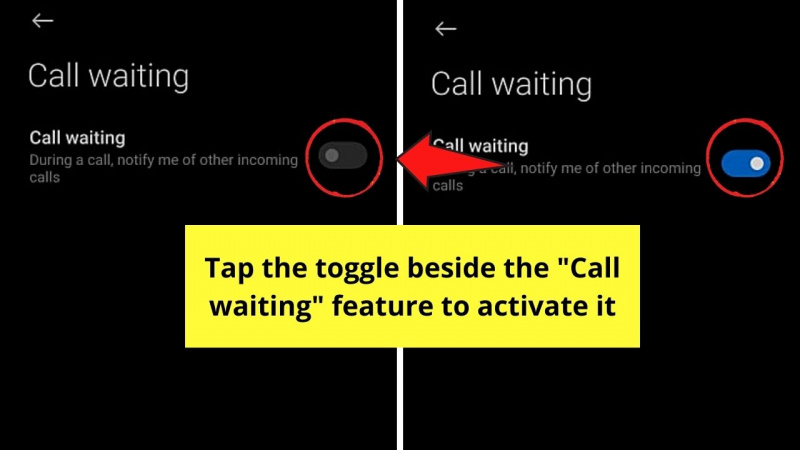
ولكن ، مرة أخرى ، إذا كان باللون الرمادي ، فانقر على زر التبديل مرة واحدة حتى يتحول إلى اللون الأزرق.
باستخدام هذه الخطوات الست السهلة ، قمت بتنشيط 'انتظار المكالمات'.
يمكنك الآن الاستمتاع بتعليق المكالمات متى احتجت إلى هذه الميزة.
الأسئلة المتداولة حول كيفية تعليق مكالمة على Android
كيف يختلف 'انتظار المكالمة' عن 'تعليق المكالمات؟'
انتظار المكالمات يعني أنه يمكنك تلقي إشعارات بالمكالمات الواردة. من ناحية أخرى ، يسمح لك تعليق المكالمة بوضع المكالمة النشطة في وضع الإيقاف المؤقت أو قيد الانتظار لإجراء مكالمة أخرى أو للترفيه عن مكالمة واردة.
هل من الضروري أو لا بد لي من تنشيط 'انتظار المكالمات' أولاً قبل أن أتمكن من الاستمتاع بميزة 'تعليق المكالمات' في جهاز Android الخاص بي؟
نظرًا لأنه لا يمكنك تعليق مكالمة إذا لم تقم بتنشيط 'انتظار المكالمات' ، فيجب عليك اتباع الخطوات الست المذكورة أعلاه لتنشيطها. بعد تنشيط ميزة 'انتظار المكالمات' ، هذا هو الوقت الذي يمكنك فيه تعليق المكالمات.
هل سيعرف أول شخص أتحدث إليه على الهاتف أنك ستعلق مكالمته؟
سيعرف الشخص الآخر وراء المكالمة الأولى أنك تضع المكالمة قيد الانتظار. بمجرد الضغط على الزر 'تعليق' أو 'تعليق المكالمة' ، سيسمع الشخص الآخر رسالة تفيد بأنه تم تعليق مكالمته وأنه سيحتاج إلى الانتظار.